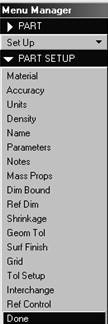 |
 |
Данный блок содержит множество команд, краткая информация о некоторых из них представлена ниже.
1. Material — осуществляет возможность создания файла прочностных, жесткостных и массовых характеристик материала, используемого в детали. Впоследствии с помощью этой команды можно назначить любой материал (созданный ранее) для детали.
2. Accuracy — назначает точность выполнения детали. Некоторые объекты, например малые вырезы на крупногабаритных деталях, можно выполнить, повысив точность.
3. Units — задает единицы измерения длины и веса для модели. С помощью этой команды можно установить систему измерений для детали (рис. 24.2).
4. Density — устанавливает плотность материала детали.
5. Name — дает возможность присваивать имена объектам (Features), компонентам и т.п.
6. Notes — позволяет заносить в файл сообщения или пояснения, возникающие при проектировании детали.
7. Parameters — позволяет создавать дополнительные параметры детали. Ими могут быть длина заготовки, вес детали и др. В дальнейшем это существенно увеличивает производительность создания чертежа.
8. Shrinkage — позволяет выполнять усадку детали (уменьшение или увеличение размеров по одному или нескольким направлениям).
9. Geom Tol — позволяет устанавливать базовые размеры, назначать отклонения от геометрии и т. п.
10. Surf Finish — позволяет назначать чистоту обработки для указанной поверхности.
11. Tol Setup — устанавливает стандарт для расчета допусков.
Глава 25 Косметические объекты (Cosmetic Features)
К косметическим объектам относятся различные рисунки, серийные номера и иная информация, которой маркируется поверхность детали, а также резьба на отверстиях и валах. Доступ к созданию косметических объектов в модуле Part осуществляется последовательным набором команд:
Feature/Create/Cosmetic.
Эскизные косметические объекты бывают двух типов — регулярные (Regular Sec) и проекционные (Project Sec), первые могут быть как со штриховкой, так и без нее. На модели эти объекты окрашены в цинковый цвет, а штриховка — в желтый. Причем регулярный объект создается аналогично обычным объектам, а проекционный — выполняется эскизом в одной плоскости и проецируется перпендикулярно ей на указанную поверхность (как правило, криволинейную).
Для того чтобы создать резьбу на модели, необходимо:
1. Выбрать команду Thread (резьба).
2. Указать поверхность для нанесения резьбы.
3. Выбрать начальную плоскость для нарезки резьбы.
4. С помощью команд Flip, Okay указать направление нарезки резьбы.
5. Указать тип резьбы — «слепая» (blind) или проходящая через что-то (thru...).
6. Если используется blind, необходимо ввести длину нарезки резьбы.
7. Ввести главный размер резьбы (соответственно для внутренней или внешней резьбы), он не должен быть равен диаметру отверстия или вала.
8. С помощью команды Show можно посмотреть параметры резьбы.
9. Выполнить резьбу, используя команды Done/Return и ОК. После этих действий изображение резьбы появится на экране.
Глава 26 Зеркальное отражение геометрии (Mirror Geom)
Если вам необходимо создать симметричную деталь, можно сделать половину ее, а затем использовать команду Mirror Geom. Процедура выполнения команды состоит в следующем:
1. Выбрать команду.
2. Указать плоскость симметрии. Система выполнит зеркальное отражение всей геометрии, созданной до этого.
Варианты заданий по учебному использованию системы на
практических и лабораторных работах.
Создать деталь, показанную на рисунке, и построить соответствующий чертеж.
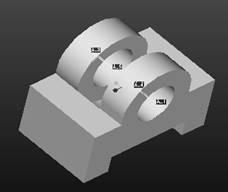 |
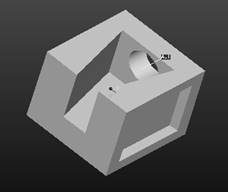 |
 |
 |
||
Уважаемый посетитель!
Чтобы распечатать файл, скачайте его (в формате Word).
Ссылка на скачивание - внизу страницы.